腾讯会议中录制的视频在哪里找 怎样在腾讯会议中查看已录制的会议
更新时间:2023-08-27 10:04:15作者:yang
腾讯会议中录制的视频在哪里找,如今随着数字化办公的普及,腾讯会议成为了我们工作和学习中不可或缺的工具之一,在使用腾讯会议进行会议录制后,我们可能会面临一个问题:如何找到录制的视频并进行查看?事实上腾讯会议提供了便捷的方式来查看已录制的会议。在本文中我们将探讨如何在腾讯会议中找到录制的视频,并展示了一些简单的步骤来方便地进行查看和管理。无论是回顾会议内容还是与他人分享重要信息,这些方法都能帮助我们更加高效地利用腾讯会议的录制功能。
步骤如下:
1.打开腾讯会议后,点击右边的【历史会议】。
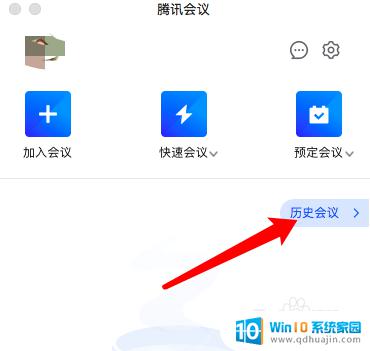
2.打开历史会议的界面后,在列表中选择你需要查看的会议。
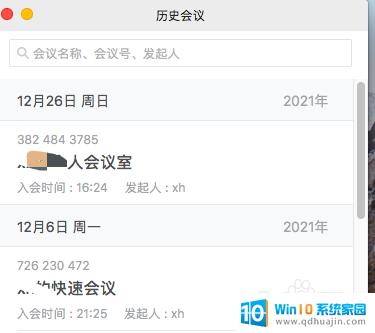
3.进入会议详情页后,底部的【录制】会显示该会议的录制文件列表(本地文件)。
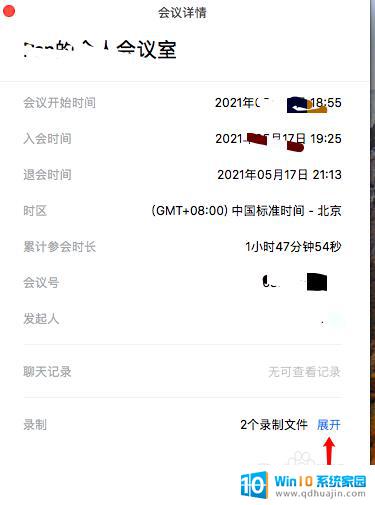
4.展开文件后,每个文件有三个操作按钮。如下图所示,如果只有【转码】和【删除】按钮可用,你可以点击【转码】,待转码成功就会生成1个mp4文件。
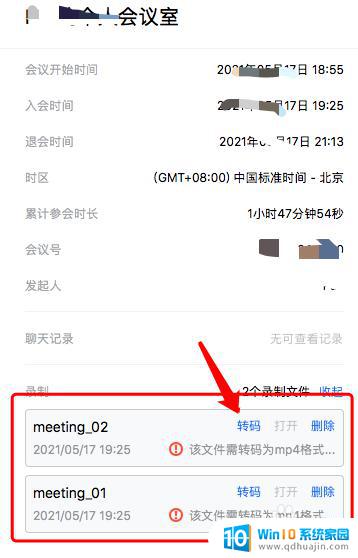
5.如果已顺利生成mp4文件,你可以看到如下图所示的三个按钮。是【播放】【打开】【删除】。
其中点击【打开】按钮,可以打开本地所在目录。
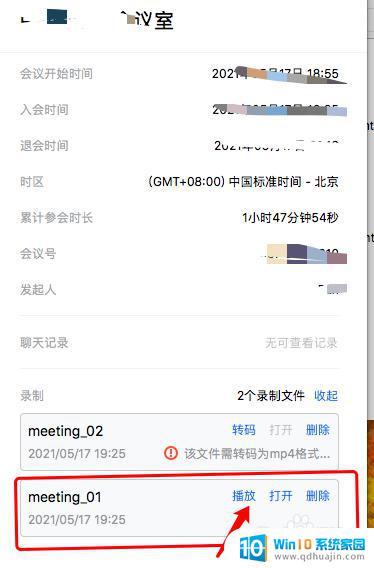
6.如下图,跳转到本地所在目录后,可找到对应的MP4格式的会议录制文件。
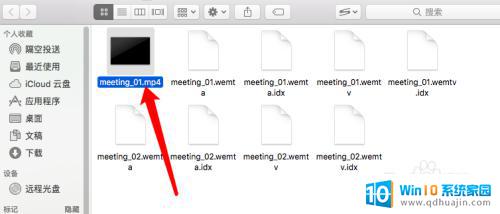
以上就是腾讯会议录制视频的保存位置的全部内容,如果您遇到这种情况,可以按照小编的方法进行解决,希望本文能够帮助到您。
腾讯会议中录制的视频在哪里找 怎样在腾讯会议中查看已录制的会议相关教程
热门推荐
电脑教程推荐
- 1 windows系统经常无响应,怎么弄 电脑桌面无响应怎么解决
- 2 windows电脑c盘怎么清理 Windows 清理C盘的步骤
- 3 磊科路由器桥接 磊科无线路由器桥接设置详解
- 4 u盘提示未格式化 raw RAW格式U盘无法格式化解决方法
- 5 笔记本新装win 10系统为什么无法连接wifi 笔记本无线网连不上如何解决
- 6 如何看win几系统 win几系统查看方法
- 7 wind10如何修改开机密码 电脑开机密码多久更改一次
- 8 windows电脑怎么连手机热点 手机热点连接笔记本电脑教程
- 9 win系统如何清理电脑c盘垃圾 Windows 如何解决C盘红色警告
- 10 iphone隐藏软件怎么显示出来 苹果手机应用隐藏教程
win10系统推荐
- 1 萝卜家园ghost win10 64位家庭版镜像下载v2023.04
- 2 技术员联盟ghost win10 32位旗舰安装版下载v2023.04
- 3 深度技术ghost win10 64位官方免激活版下载v2023.04
- 4 番茄花园ghost win10 32位稳定安全版本下载v2023.04
- 5 戴尔笔记本ghost win10 64位原版精简版下载v2023.04
- 6 深度极速ghost win10 64位永久激活正式版下载v2023.04
- 7 惠普笔记本ghost win10 64位稳定家庭版下载v2023.04
- 8 电脑公司ghost win10 32位稳定原版下载v2023.04
- 9 番茄花园ghost win10 64位官方正式版下载v2023.04
- 10 风林火山ghost win10 64位免费专业版下载v2023.04